Bei der Reolink Argus 2 handelt es sich um einen akku-betriebene Outdoor-WLAN-Kamera, die mit einem optionalen Solar-Panel betrieben werden kann.
Lieferumfang
Bei der Kamera ist ein wenig an Material dabei. So gibt es eine Schutzhülle, ein USB-Kabel zum Laden des Akkus und neben der vormontierten Halterung liegt eine weitere Halterung bei, die man wahlweise an die Wand montieren oder mittels mitgelifertem Spanngurt beispielsweise auch an einen Baum oder Mast binden kann. Im Handbuch sind die einzelnen Montagevarianten beschrieben. Beim Solarpanel ist neben dem eigentlichen Panel noch eine Halterung inbegriffen.
Inbetriebnahme
Direkt nach dem Einsetzen des Akkus ist die Kamera aktiv und weißt mittels englischer Ansprache daraufhin, das man mit der Smartphone-App fortfahren soll. Mit dieser scannt man den QR-Code der Kamera und wird mittels Assistent durch die Ersteinrichtung geführt. In der Hauptsache muss die WLAN-Verbindung und das Kennwort eingestellt werden.
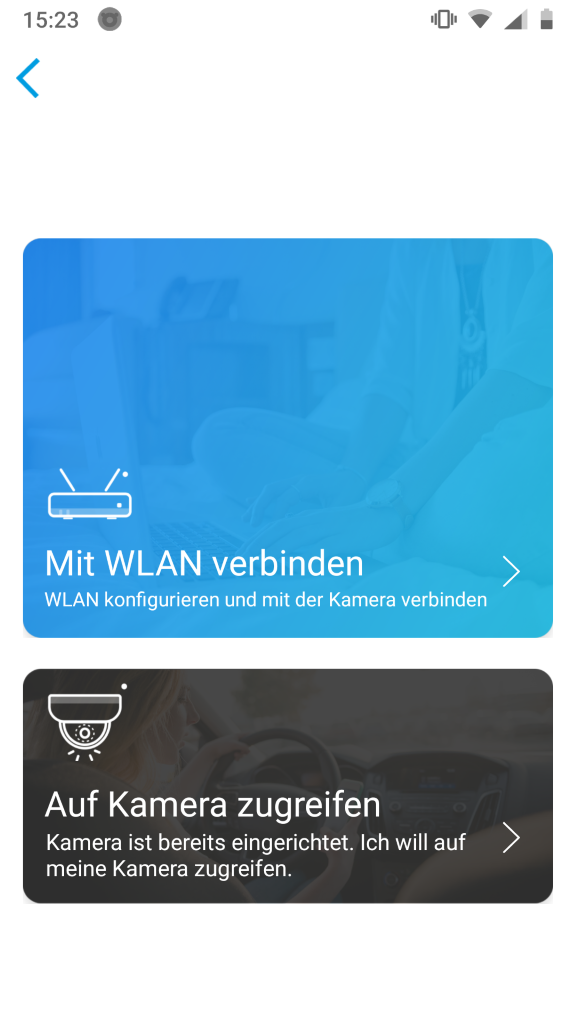
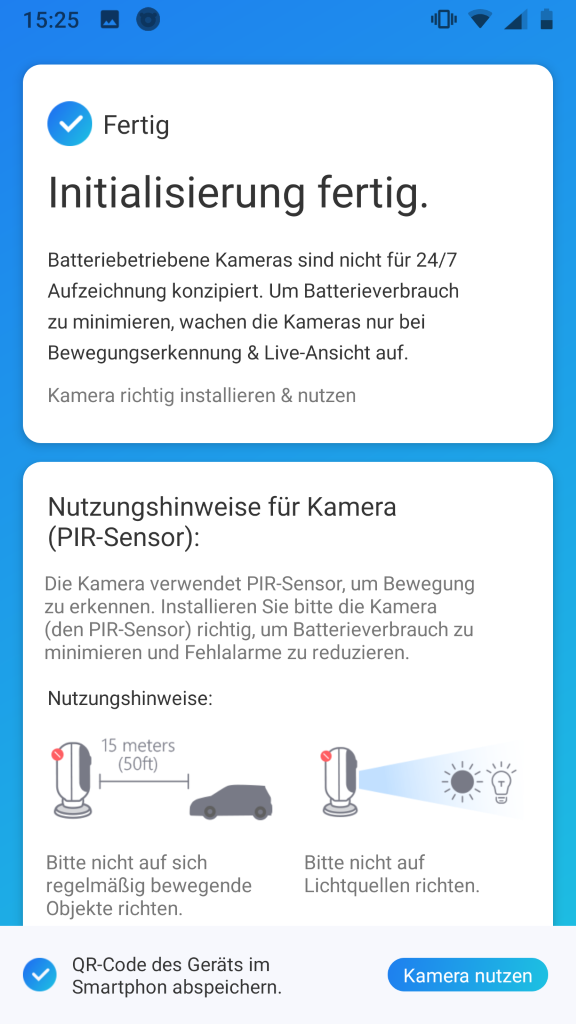
 Erster Eindruck
Erster Eindruck
Rein optisch erinnert die Kamera mit ihrer Schutzhülle irgendwie an die Minions aus Ich – Einfach unverbesserlich.
 Die Bildqualität ist wie von Reolink gewohnt recht gut, wenngleich es eine leichte Fischoptik gibt. Dies ist auch auf den Bildern auf der Homepage des Herstellers zu erkennen.
Die Bildqualität ist wie von Reolink gewohnt recht gut, wenngleich es eine leichte Fischoptik gibt. Dies ist auch auf den Bildern auf der Homepage des Herstellers zu erkennen.
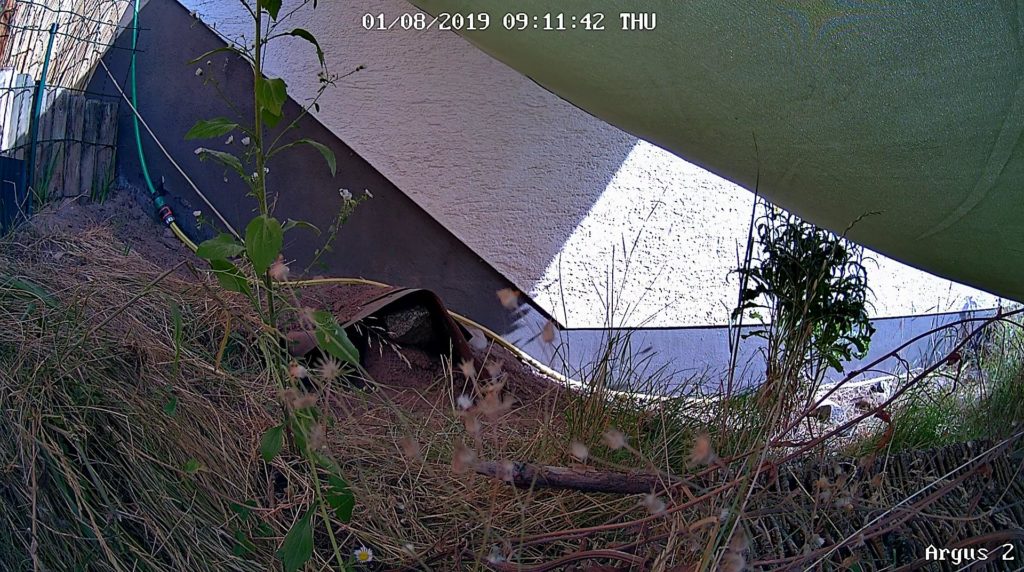 Sowohl das Live-Bild als auch die Bewegungserkennung funktionierten im Test zügig und gut. Die Bedienung über die Smartphone-App ist simple.
Sowohl das Live-Bild als auch die Bewegungserkennung funktionierten im Test zügig und gut. Die Bedienung über die Smartphone-App ist simple.
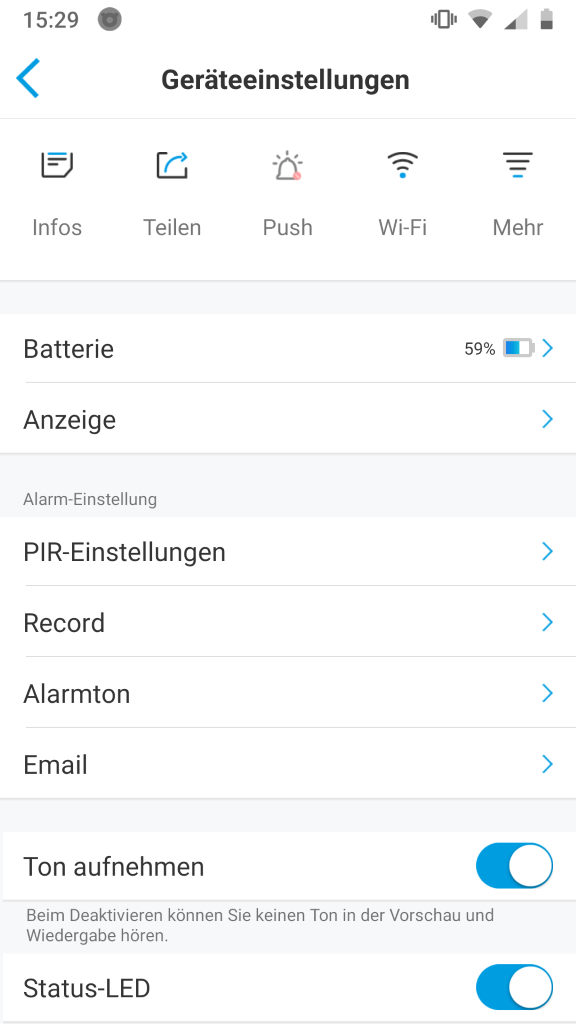 Nebenbei bemerkt: Ein Gegensprechen ist möglich.
Nebenbei bemerkt: Ein Gegensprechen ist möglich.
Solarpanel verwenden
Beim Anschluss des Solarpanels gibt es soweit nicht wirklich etwas zu beachten. Halterung montieren, Panel anschrauben, Kabel reinstecken, fertig. Einzig das die Schutztülle des USB-Ladesteckers richtig sitzt und die Ausrichtung des Panels zur Sonne bzw. zum Verlauf eben dieser passt ist relevant.
Auf die Schnelle für diesen Test wurde die Halterung samt Solarpanel mittels Kabelbinder an ein Sichtschutzelement befestigt.
 Um den Anschluss in Verbindung mit der Silikonschutzhülle verwenden zu können, muss diese an der vorgesehenen Stelle geöffnet werden. Am Besten gelingt dies mit einem Messer oder Seitenschneider.
Um den Anschluss in Verbindung mit der Silikonschutzhülle verwenden zu können, muss diese an der vorgesehenen Stelle geöffnet werden. Am Besten gelingt dies mit einem Messer oder Seitenschneider.
 Nach erfolgreichem Verbinden des Solarpanels mit der Kamera wird der Ladevorgang in der App angezeigt.
Nach erfolgreichem Verbinden des Solarpanels mit der Kamera wird der Ladevorgang in der App angezeigt.
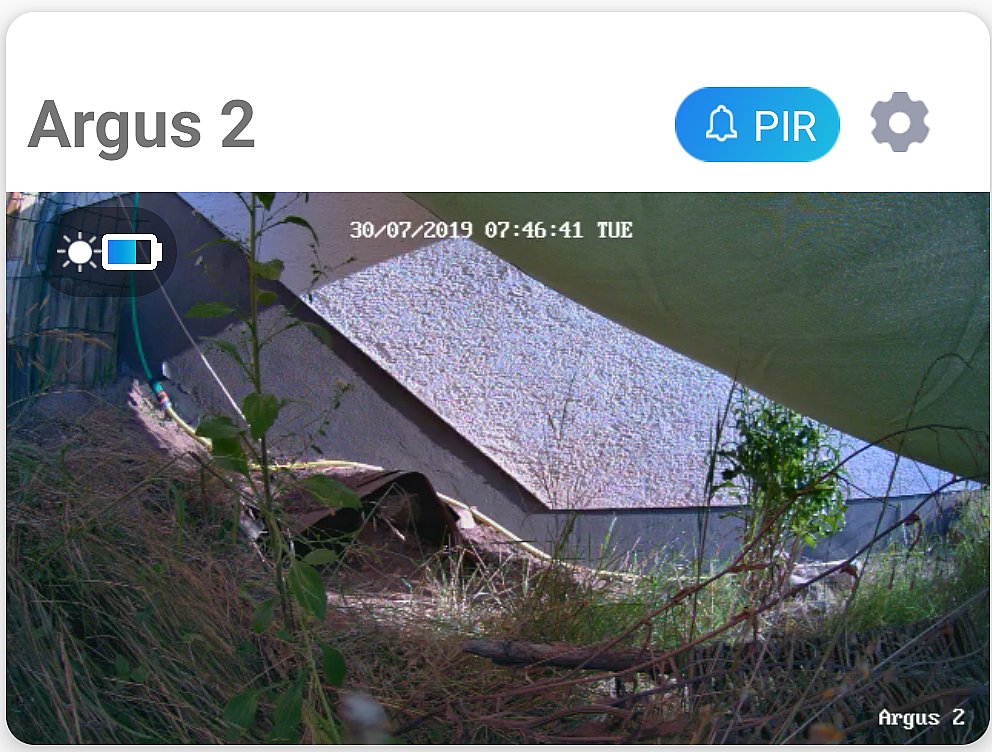 Details zum Akkustand und Ladezustand finden sich in den Einstellungen:
Details zum Akkustand und Ladezustand finden sich in den Einstellungen:
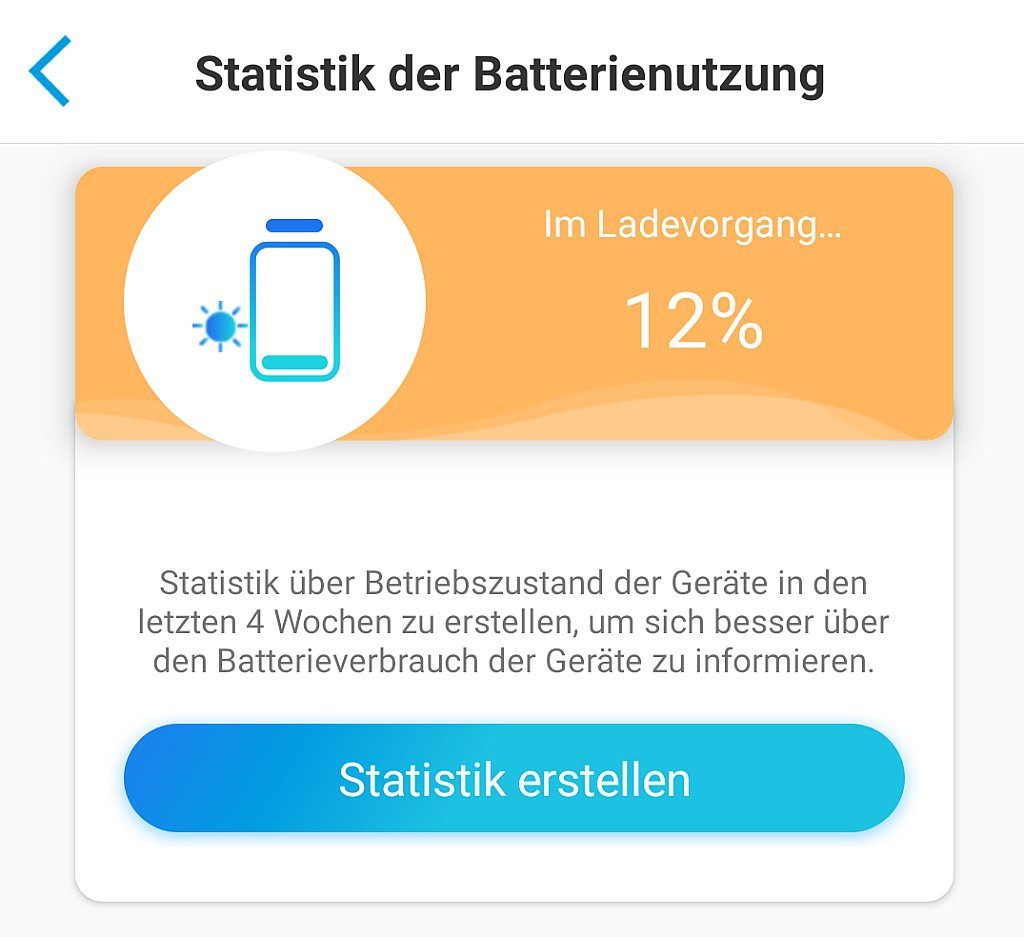 Speicherkarte verwenden
Speicherkarte verwenden
Optional kann eine microSD-Karte, diese ist nicht im Lieferumfang enthalten, für die lokale Aufzeichnung, die wiederum auch ohne Internetverbindung funktioniert, eingesetzt werden. Leider ist im Handbuch nicht beschrieben, wie die Speicherkarte eingesetzt werden muss. Die Kontakte müssen zur Linse zeigen oder wie auf diesem Bild zu sehen:
Hinweis: Die Speicherkarte muss relativ weit reingedrückt werden, damit sie einrastet.
Die Wiedergabe von aufgezeichneten Videos erfolgt in der Smartphone-App:
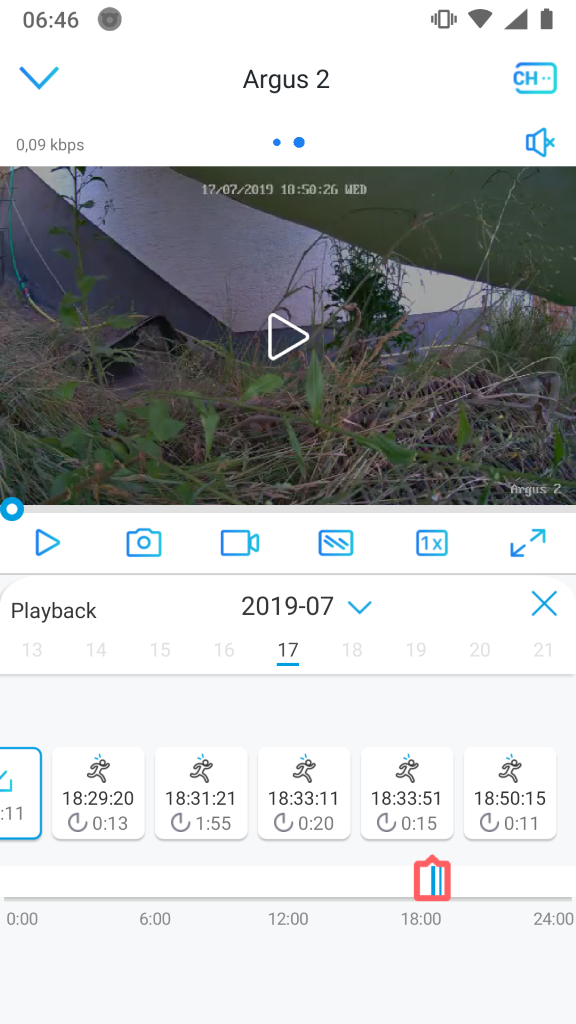 Eine Zeitleiste erleichtert die Suche und die Videos können heruntergeladen werden.
Eine Zeitleiste erleichtert die Suche und die Videos können heruntergeladen werden.
Alarmierung
Die Kamera kann mittels Push-Benachrichtigung direkt auf’s Smartphone und via Mail, wahlweise mit Text oder Bild, auf eine erkannte Bewegung aufmerksam machen. Sofern eine Speicherkarte verwendet wird erfolgt eine Aufzeichnung, darüber hinaus kann ein Alarmton wiedergegeben werden.
Eine Mail mit angehängtem Video oder ein Upload zu einem FTP-Server ist leider nicht möglich, wäre allerdings durchaus wünschenswert.
Bildqualität auswählen
Per Vorgabe wird für die Wiedergabe als Qualitätsstufe “Flüssig” verwendet, dies entspricht einer VGA-Auflösung. Ändern lässt sich das über eine Schaltfläche in der App während der Wiedergabe:
 Diese Auswahl beeinflusst zudem die Qualität des Schnappschusses. Gleiches gilt für das Playback, dort beeinflusst die Auswahl zudem den Download des Videos, gemeint ist ob das Video mit VGA- oder FullHD-Auflösung heruntergeladen wird. Scheinbar merkt sich die App die zuletzt gewählte Einstellung, so das man nicht immer von neuem Auswählen muss. Zu bedenken gilt allerdings, das bei Nutzung über das Mobilfunknetz bei voller Auflösung mehr Datenvolumen aufgebraucht wird. Apropos mobile Nutzung: Die App fragt nach, ob eine Wiedergabe beispielsweise über LTE erfolgen soll. Es wird also nicht einfach so darauf “losgestreamt”.
Diese Auswahl beeinflusst zudem die Qualität des Schnappschusses. Gleiches gilt für das Playback, dort beeinflusst die Auswahl zudem den Download des Videos, gemeint ist ob das Video mit VGA- oder FullHD-Auflösung heruntergeladen wird. Scheinbar merkt sich die App die zuletzt gewählte Einstellung, so das man nicht immer von neuem Auswählen muss. Zu bedenken gilt allerdings, das bei Nutzung über das Mobilfunknetz bei voller Auflösung mehr Datenvolumen aufgebraucht wird. Apropos mobile Nutzung: Die App fragt nach, ob eine Wiedergabe beispielsweise über LTE erfolgen soll. Es wird also nicht einfach so darauf “losgestreamt”.
Integration
Da die Argus 2 keine Stream-URLs oder eine lokale Kommunikation anbietet, kann die Kamera außerhalb der Reolink App, des Clients oder der Hersteller-Cloud nicht integriert werden.
Telefonieren nach Haus
Wie bereits bei anderen Reolink-Tests auch, wurde bei diesem ebenfalls geschaut in wie weit die Kamera nach Hause telefoniert. Nun, aufgrund des Umstandes, das keine direkte lokale Kommunikation möglich ist, erfolgt jedweder Datenaustausch über einen Dienst des Anbieters. Für den ungeübten Anwender ist eine solch einfache Handhabung vorteilhaft, muss so beispielsweise in der Firewall nichts angepasst werden. Für den Datenschutz-empfindlichen Nutzer ist dies allerdings eher weniger schön.
Konkret wird mit IP-Adressen von AWS kommuniziert, naheliegend, das der Hersteller dort seine Instanzen hostet:
3.122.127.144:57850 3.122.127.144:51373 (Offenbar der Videostream) 3.122.127.144:58200
Reolink Client
Das Live-Bild kann man mittels Reolink Client am PC/MAC sehen. Zu bedenken gilt hierbei, das dies auf die Akkuleistung geht! Die Kamera lässt sich zudem fast komplett über den Reolink Client konfigurieren.
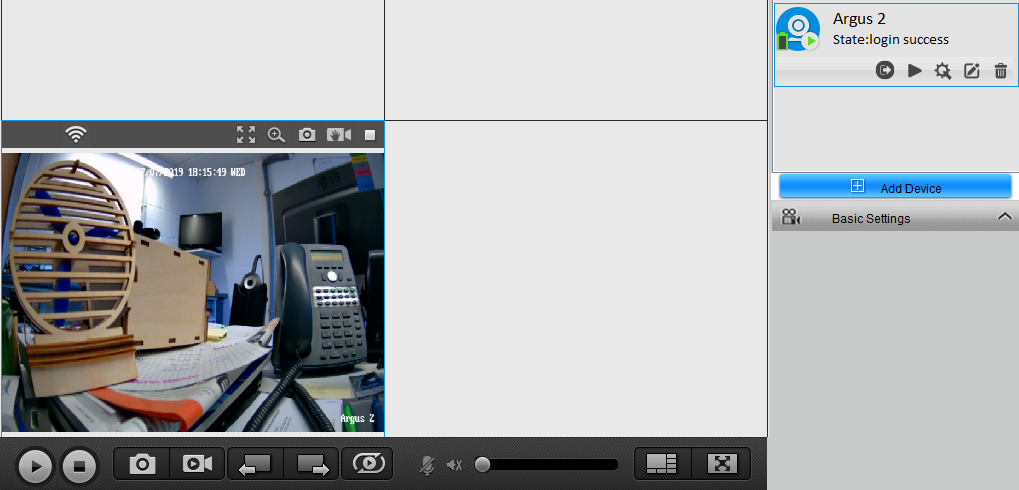 Außer dem Akku-Symbol kann allerdings im Gegensatz zur Smartphone-App kein Ladezustand abgelesen werden. Das mag aber nur Kosmetik sein.
Außer dem Akku-Symbol kann allerdings im Gegensatz zur Smartphone-App kein Ladezustand abgelesen werden. Das mag aber nur Kosmetik sein.
Nebenbei bemerkt: Die Argus 2 lässt sich nur mittels der UUID im Reolink Client hinzufügen:
Womöglich liegt es nur an meinem Computer, allerdings nach dem Start des Reolink Clients wurde die Argus 2 nicht automatisch verbunden, erst nachdem nochmal die Zugangsdaten aufgerufen und bestätigt wurden (ohne etwas zu Ändern) wurde die Verbindung aufgebaut.
Leider ist im Gegensatz zur Smartphone-App keine Wiedergabe oder Download der Aufzeichnungen von einer Speicherkarte möglich. An dieser Stelle gibt es durchaus Nachhol- bzw. Verbesserungsbedarf.
Vor- und Nachteile
Die Vorteile einer Akku-betriebenen WLAN-Kamera liegen auf der Hand:
- Keine Verkabelung, weder für Netzwerk noch Strom, notwendig.
- Einfache, quasi ortsunabhängige, Installation.
- Kein manuelles Akku-Aufladen notwendig, sofern man das optionale Solarpanel verwendet.
Wo Licht ist, ist allerdings auch Schatten:
- Keine lokale Verwaltung, es existiert kein Web-Interface, Stream-URLs o.ä.
- Die Kamera reagiert nur auf Bewegung. Es ist keine kontinuierliche Aufzeichnung, mit Ausnahme durch den Reolink Client und auf Kosten des Akkus, möglich.
- Keine lokalen Streams für den z.B. Motion, NAS wie von Synology oder VLC media player. D.h. alles läuft über den Server des Herstellers.
Fazit
Die Reolink Argus 2 ist eine kompakte man möchte fast schon sagen “knuffige” WLAN-Kamera die dank Akku und optionalen Solarpanel autark betrieben werden kann. Die Inbetriebnahme geht schnell und einfach von der Hand ohne das größere Klimmzüge notwendig sind, setzt allerdings zwingend ein Smartphone samt App und Internetverbindung voraus. Man muss sich damit arrangieren, das die Konfiguration als auch Kommunikation über einen Dienst bzw. Server des Herstellers laufen. Bild und Bewegungserkennung sind gut und während des Tests traten keine Schwierigkeiten auf. Wenn man so möchte, kann man die Argus 2 auch als eine Art Wildkamera verwenden, mit optionaler microSD-Karte werden die Aufzeichnungen lokal abgelegt, so das keine Internetverbindung für die Aufzeichnung notwendig ist, für die Wiedergabe benötigt man diese dann schon oder man setzt die microSD-Karte in ein anderes Gerät ein.
Wer eine Kamera für die Einbindung in ein bestehendes Überwachungssystem sucht, ist bei der Argus 2 allerdings falsch und sollte sich eher andere Modelle des Herstellers ansehen.
Danksagung
Vielen Dank an Reolink für die Teststellung.
In eigener Sache
Der Vollständigkeit halber und um explizit darauf hin zu weisen: Dies ist kein Sponsored Post oder ähnliches.

Verheiratet, Vater von zwei Kindern, eines an der Hand, eines im Herzen. Schon immer Technik-Freund, seit 2001 in der IT tätig und seit über 10 Jahren begeisterter Blogger. Mit meiner Firma IT-Service Weber kümmern wir uns um alle IT-Belange von gewerblichen Kunden und unterstützen zusätzlich sowohl Partner als auch Kollegen.

 XING
XING











Hallo, habe auch seit gestern eine Argus 2. Wo ich Probleme habe ist bei der E-Mail Alarm Einstellung. Ich möchte gerne über GMX meine E-mail empfangen.
D.h was gebe ich unter Servertyp, SMTP -PORT, SSL oder TLS — an oder aus? ein ?
Absender und Empfänger werden wahrscheinlich beides meine E-mail Adresse sein.
……gmx.net ist übrigens Endung meiner E-Mail Adresse.
Wäre schön wenn Ich dazu Infos kriegen könnte.
Vielen Dank vorab
Grüße Andy
Die Server-Einstellungen findet sich in der Hilfe von GMX:
GMX – Hilfe – Serverdaten für IMAP und SMTP
Man muss nicht alles über den Server des Herstellers laufen lassen.
Wenn man der Kamera den Internetzugang über die FritzBox komplett sperrt ist eine Live Ansicht und das Abspielen gespeicherter Videos über WLAN möglich. Natürlich nicht über Telefonnetz außer man nutzt eine VPN Verbindung. Mit VPN klappt das natürlich wiederum prima.
Somit ist der, meiner Meinung nach, gravierendste Nachteil dieser Kamera behoben.
Soweit mir bekannt ist und ich seinerzeit getestet habe, kann die Argus 2 nur über die Server von Reolink angesprochen werden. Es gibt kein lokales Webinterface oder Streams die man nutzen könnte.
An Holger Haug
Wie soll das gehen. Habe eine solche Kamera, hab den Internetzugang gesperrt und wie soll ich zugreifen. Es gibt bei der Kamera keinen offenen Port den man ansprechen kann um Live Ansicht oder gespeicherte Aufnahmen anzusehen.!! Wenn du einen offenen port gefunden hast, kannst mir den bitte nennen.
Mit Reolink Kameras mit Power supply (ich habe eine alte Dome Kamera von Reolink) funktioniert dein Ansatz. Die haben auch offene Ports! z.B. port 80 . Mit dieser Kamera funktioniert es nicht.
Prima Beschreibung. Hätte ich diesen Artikel vor dem Kauf gelesen, hätte ich die Kamera wegen der Einschränkungen nicht gekauft.